excel是许多用户很喜欢使用的一款办公软件,为用户带来了许多的便利和好处,并且深受用户的喜爱,所以用户在遇到表格软件的编辑问题时,都会选择在excel软件中来解决,在excel软件中有着强大的处理功能和计算功能,帮助用户将复杂的信息数据简单轻松的整理完善,还可以计算出正确的数据结果,能够有效提升用户的办事效率,当用户在编辑表格文件时,整理好数据信息后,用户需要每隔5行提取出数据,这个情况用户应该怎么来操作实现呢,其实操作的过程是很简单的,用户直接在编辑页面上输入index函数来解决,接着利用下拉填充功能来实现数据提取即可解决问题,那么下面就和小编一起来看看excel每隔5行提取数据的方法教程吧,希望用户能够从中获取到有用的经验。

1.用户在电脑上打开excel软件,并来到表格文件的编辑页面上来进行设置

2.接着在一旁的空白单元格中输入=INDEX(A:A,ROW()*5-4) ,其中的a:a表示a列

3.用户按下回车键后,就可以看到当前数据提出来的数据,用户将鼠标光标移动到数据结果的右下角

4.等待变成十字图标后下拉,如图所示,就可以看到成功提取出来的数据,若是找不到相应的行数据就会显示为0

以上就是小编对用户提出问题整理出来的方法步骤,用户想要将每隔5行的数据提取出来,形成新的数据区,就可以利用index函数来实现,方法简单易懂,因此感兴趣的用户可以跟着小编的教程操作试试看。
 战狼2播放资源在线,战狼
战狼2播放资源在线,战狼 支付宝2020怎么赚赏金?支
支付宝2020怎么赚赏金?支 Google 将于 5 月 11-12 日举办
Google 将于 5 月 11-12 日举办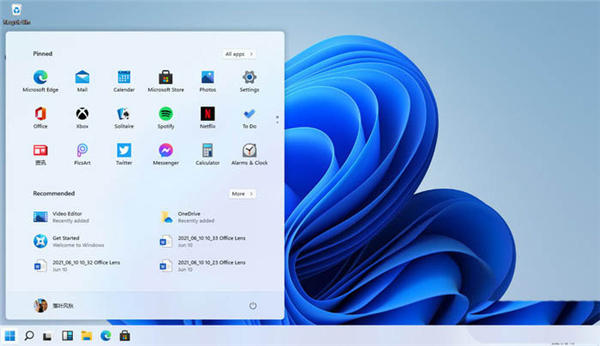 win11功能介绍_你不知道W
win11功能介绍_你不知道W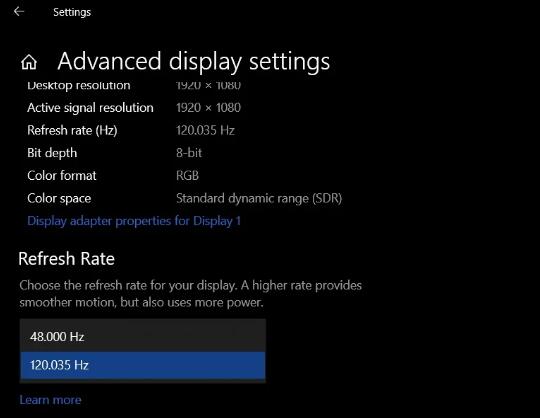 Windows10 Modern设置的屏幕刷
Windows10 Modern设置的屏幕刷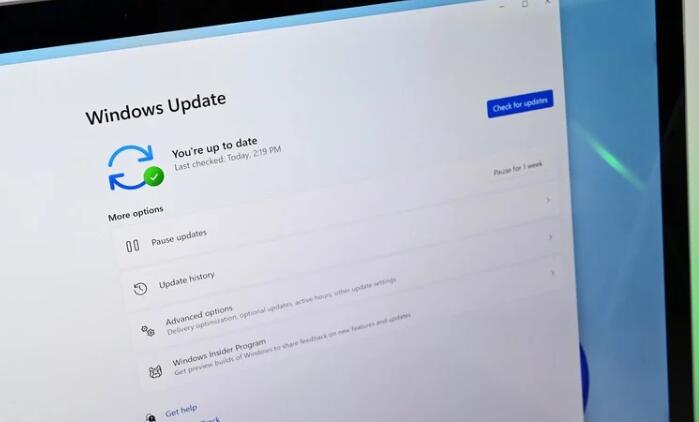 以下是在未来几周内运行
以下是在未来几周内运行 网购危机,木马入侵所造
网购危机,木马入侵所造 Windows10:2022 年 6 月 15 日
Windows10:2022 年 6 月 15 日 《仙剑客栈2》switch什么时
《仙剑客栈2》switch什么时 红警2秘籍代码大全 无限金
红警2秘籍代码大全 无限金 无悔华夏不氪金怎么玩 零
无悔华夏不氪金怎么玩 零 APP升级地图可视化 测Pro
APP升级地图可视化 测Pro 翔升显卡支持个人送保吗
翔升显卡支持个人送保吗 映美打印机不打印什么原
映美打印机不打印什么原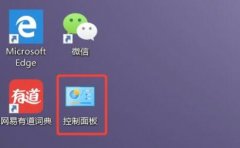 wifi密码忘记了解决方法
wifi密码忘记了解决方法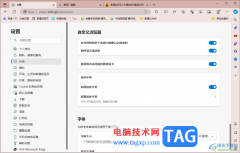 edge浏览器设置双击关闭标
edge浏览器设置双击关闭标 Flash文档属性面板的使用操
Flash文档属性面板的使用操 WPS文档启用屏幕提示功能
WPS文档启用屏幕提示功能 Word文档将彩色图片转为黑
Word文档将彩色图片转为黑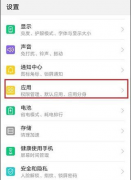 抖音怎么关闭通讯录权限
抖音怎么关闭通讯录权限 七猫免费小说怎么开启夜
七猫免费小说怎么开启夜 两台无线路由器怎么连接
两台无线路由器怎么连接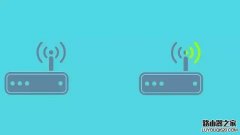 【图文教程】小米路由器
【图文教程】小米路由器
excel软件相信是大家很熟悉的一款办公软件,一般用来编辑表格文件,在编辑表格的过程中,用户找到并使用所需的功能即可简单轻松的完成编辑任务,能够进一步提升自己的编辑效率,当用户...
86414 次阅读

Excel表格是一款非常好用的数据处理软件,可以说是很多“打工人”的必备办公软件之一。如果我们在Excel表格中编辑和处理数据时,需要在斜线内打字,小伙伴们知道具体该如何进行操作吗,...
13353 次阅读

Excel表格是一款非常好用的数据处理软件,在其中有一个“数据透视表”功能,使用该功能我们可以更加专业的分析和处理数据。如果我们在Excel表格中插入数据透视表后,希望其中的汇总字段...
116729 次阅读

Excel表格是一款非常好用的数据处理软件,在其中我们可以插入各种各样的图表,帮助我们更好地对数据进行分析和处理。如果有需要我们可以在Excel表格中插入“数据透视图”,这样后续可以...
38589 次阅读
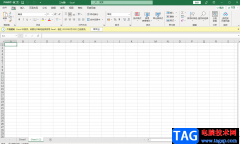
相信大家平时对Excel数据处理工具是比较了解的,很多时候我们遇到需要对数据进行处理的时候,那么就会通过Excel来编辑与处理,一般我们大部分小伙伴会通过Excel进行一些简单的数据处理,比...
172678 次阅读

很多小伙伴在编辑表格文档的过程中,经常会遇到各种各样的问题,例如当我们需要将文件夹中大量文件的名称都输入表格时,如果一个一个的输入文档名称,会产生极大的工作量。我们其实可...
94950 次阅读

用户在日常工作中经常会使用excel软件,在编辑表格的过程中,用户都会录入的数据信息进行简单的检查和计算,说到数据的录入,用户一般都会在表格中录入手机号码,一串号码为了让受众更...
15792 次阅读

很多小伙伴都喜欢使用Excel来对表格文档进行编辑,因为Excel中的功能十分的丰富,并且能够帮助我们快速解决编辑过程中遇到的各种问题。有的小伙伴可能会需要在A4纸上打印表格,那么在编辑...
81090 次阅读

用户在遇到表格文件的编辑问题时,会选择在excel软件中来解决,这款办公软件可以帮助用户简单轻松的完成编辑工作,其中强大丰富的功能让用户能够对表格样式、单元格格式进行设置,或者...
15672 次阅读

Excel表格是office系列办公软件中最受欢迎的一款之一,主要用于编辑和处理数据内容。有的小伙伴发现自己在Excel表格中输入数据时,数字0有时候会不显示,那小伙伴们知道遇到这种情况该如何...
109690 次阅读

相信大家都很喜欢在excel软件中来编辑表格文件,因为excel软件中有着强大且专业的表格制作工具,让用户不仅可以简单快速的录入数据,还可以计算出正确的数据结果,所以excel软件很受大家的...
14228 次阅读

excel软件是大部分用户都接触过的一款办公软件,用户在使用excel软件的时候,需要在某个单元格中进行文本的换行操作,但是表格制作每次都是使用空格代替,非常的麻烦,于是就有用户问到...
93192 次阅读

Excel表格是一款非常好用的数据处理软件,很多小伙伴都在使用,在其中如果我们需要将单元格前面的几个字符去掉,只保留后几个字符,小伙伴们知道具体该如何进行操作吗,其实操作方法是...
52138 次阅读

Excel表格是一款非常好用的办公软件,在其中有很多函数公式可供我们使用,比如我们可以使用sum函数进行求和,使用sumif函数进行条件求和,使用sumifs函数进行多条件求和等等。如果我们需要...
155669 次阅读

Excel表格是很多小伙伴都在使用的一款数据处理软件,在其中我们可以可以使用各种函数公式,使用数据透视表等功能帮助我们进行专业化的数据编辑与处理。如果我们在Excel表格中插入数据透...
78552 次阅读